
大家好! 今天小编就给大家介绍一下主板! 如今,主板的集成度越来越高,修复起来也越来越困难,这往往需要借助专门的数字测试设备。 不过,一些常见的主板故障不需要特殊的检测设备,自己就可以解决。 以下是一些最典型的主板故障维修示例。 希望您能学到解决主板故障的基本方法。
1、开机无显示故障
【例一】:主板不启动,开机无显示,有内存报警声(“嘟嘟嘟”不断)
故障原因:内存报警故障比较常见,主要是内存接触不良造成的。 比如记忆棒不标准化,记忆棒有点薄。 内存插入内存插槽时,有一定的间隙; 内存条的金手指做工较差,金手指表面镀层较差。 随着时间的推移,金手指表面的氧化层会逐渐变厚,导致内存接触不良; 内存插槽质量差、内存条簧片与金手指接触不可靠等。
解决方案:打开外壳,用橡皮擦小心地将内存条的金手指擦干净,取出内存条重新插入,并用热熔胶将内存插槽两侧的缝隙填满,防止使用过程中继续氧化。 注意:插拔内存条时请务必拔掉主机电源线,以免意外烧毁内存。
【例2】:主板不启动,开机无显示,显卡报警(蜂鸣一长两短)
故障原因:一般是显卡松动或损坏。 解决方法:打开机箱,重新插入显卡。 检查AGP插槽内是否有小异物,否则显卡无法插入到位; 对于使用语音报警的主板,应仔细识别语音提示的内容,然后根据内容解决相应的故障。
如果采取上述措施后报警仍然存在,则可能是显卡芯片损坏,需要更换或维修显卡。 如果开机后听到“嘀”的一声,且自检通过,但显示器正常但无图像,将显卡插入另一块主板后工作正常,则说明显卡不兼容与主板和显卡应更换。
【例3】:主板不启动、无显示、开机无报警声
故障原因:原因有很多,主要有以下几种。
解决方法:将以下原因一一排除。 要求熟悉数字电路和模拟电路,会使用万用表,有时还需要使用DEBUG卡来检查故障。
(1)CPU问题
CPU不通电:可用万用表测试CPU周围的三个(或一个)场管和三个(或一个)整流二极管,检查CPU是否损坏。
CPU插座有针脚缺失或松动:此类故障表现为不亮点或不规则死机。 需要打开CPU插座表面的上盖,仔细观察是否有引脚变形的情况。
CPU插座的风扇固定夹坏了:可以考虑使用其他固定方法。 一般情况下不要更换CPU插座,因为手工焊接很容易留下故障隐患。 对于CPU来说,散热器是通过CPU插座固定的。 如果固定弹片太紧,拆卸时一定要小心,否则塑料夹会断裂,无法固定CPU风扇。
CMOS中设置的CPU频率错误:只需清除CMOS即可解决问题。 清除CMOS的跳线通常位于主板上的锂电池附近。 它的默认位置一般是短接1和2,几秒后改成短接2和3就可以解决问题。 对于旧主板,如果找不到这个跳线,只需取出电池,等到开机显示进入CMOS设置,然后关闭计算机即可。 安装电池还可以让 CMOS 放电。
(2)主板扩展槽或扩展卡有问题

由于主板扩展槽或扩展卡有问题,插上显卡、声卡等扩展卡后主板没有反应,导致启动无显示。 例如,暴力拆卸和安装AGP显卡会导致AGP插槽破裂,从而导致此类故障。
(3)内存问题
主板无法识别内存、内存损坏或内存不匹配:有些老主板对内存比较挑剔。 一旦插入主板无法识别的内存,主板就无法启动,有的主板甚至没有故障提示(鸣叫声)。 另外,如果插入不同品牌、类型的内存,有时也会出现此类故障。
内存插槽插针折断或烧毁:有时由于用力过大或安装方法不当,会使内存插槽中的簧片变形、折断,导致内存插槽报废。 注意:插拔内存条时,请垂直用力,不要左右晃动。 在拔插内存条之前,一定要拔掉主机电源,防止使用STR功能时给内存充电烧毁内存条。 另外,请勿将内存倒置安装,以免通电后烧毁内存条。 不过,现在的主板普遍都有防呆设计,不能反插。
(4)主板BIOS损坏
重要的硬件数据存储在主板的BIOS中。 同时BIOS也是主板上比较脆弱的部分,很容易损坏。 一旦损坏,系统将无法运行。
此类故障通常是由于主板BIOS被CIH病毒破坏所致。 一般来说,BIOS被病毒破坏后,硬盘中的所有数据都会丢失。 可以检查硬盘数据是否完好来判断BIOS是否损坏。 当有DEBUG卡时,还可以判断该卡上的BIOS指示灯是否亮起。 。 当BIOS的BOOT块没有被破坏时,启动后显示器不亮,PC扬声器发出“嘟”的报警声; 如果BOOT被破坏,上电后电源、硬盘灯亮,CPU风扇转动,但不启动。 ,此时就只能通过编程器来重写BIOS了。
也可以插上ISA显卡,检查是否有显示(如有提示,按提示操作即可)。 如果没有启动画面,可以制作一张自动更新BIOS的软盘,刷新BIOS。 主板BIOS损坏后,软驱根本无法工作。 这时,建议找服务商,使用写码器将BIOS更新文件写入BIOS中。
(5)CMOS使用的电池有问题
按下电源开关,硬盘和电源灯亮,CPU风扇旋转,但主机不启动。 取下电池后即可正常启动。
(6)主板自动保护锁
有些主板具有自动检测和保护功能。 当电源电压异常,或CPU超频或调节电压过高时,会自动锁定并停止工作。 症状是主板不启动。 此时可以将CMOS放电后再上电。 有些主板要求您在打开主板电源时按住RESET键才能解锁。
(7)主板上电容损坏
检查主板上的电容是否冒泡或爆裂。 当电容器的电压过高或长期暴露在高温下时,会产生气泡或滴落。 此时,电容器的容量减小或丧失,电容器将失去滤波功能,负载电流中的交流成分增加。 ,导致CPU、内存及相关板卡工作不稳定,表现为容易死机或系统不稳定,频繁蓝屏。
【例4】:主板温控异常,导致开机无显示。
华硕 P3B-F 主板可通过将 2-Pin 温度监控线插入 CPU 插槽旁边的 JTP 针来监控 CPU 温度。 后来玩游戏的时候,机器突然蓝屏。 重启后,光驱、硬盘自检完成后显示器关闭。
故障原因:连接主板的温控线脱落,掉落在主板上,导致主板自动进入保护状态,拒绝开机。 由于现在CPU会产生大量的热量,因此很多主板都提供了严格的温度监控和保护装置。 一般情况下,如果CPU温度过高,或者主板上的温度监控系统出现故障,主板会自动进入保护状态。 拒绝加电启动,或报警提示。
解决方法:重新连接温度监控线并重新开机。 注意,当您的主板无法正常启动或报警时,首先应检查主板的温度监控装置是否正常。

2、CMOS故障
【例5】:电脑经常死机,在进行CMOS设置时也会死机。
故障原因:一般是主板设计散热不好或者主板Cache有问题造成的。
解决方法:如果是主板散热不足引起的故障,可在CPU死机后触摸CPU周围的主板件。 你会发现温度非常热。 更换大功率风扇后,死机故障得以解决。
如果是Cache问题引起的,可以进入CMOS设置,禁用Cache。 当然,禁用Cache后,机器速度肯定会受到影响。 如果上述方法仍然不能解决问题,那么主板或者CPU就有问题了,唯一的办法就是更换主板或者CPU。
【例6】:CMOS参数丢失,开机后显示“CMOS State Low”。 有时可以启动,但使用一段时间后就死机了。
故障原因:这种现象多是CMOS供电不足造成的。
解决办法:如果是焊接电池,可以用烙铁焊接新电池; 如果是纽扣电池,可以直接更换; 如果是芯片电池,可以更换芯片,最好使用同型号的芯片更换。
如果更换电池后短时间内再次出现同样的现象,则很可能是主板漏液。 可以检查主板上的二极管或电容是否损坏,也可以通过跳线使用外接电池。
【例7】:CMOS设置无法保存
故障原因:一般是主板电池电压不足造成的。 解决方法:只需更换电池即可。 如果部分主板更换电池后问题仍无法解决,则应检查主板上的CMOS跳线是否有问题。 有时主板上的CMOS跳线被错误地设置为清除选项,或者设置为外接电池,也会导致CMOS跳线损坏。 无法保存数据。 如果不是以上原因,则可以判断主板电路有问题,建议您找专业人士维修。
【例8】:主板防病毒未关闭,导致系统无法安装。
在安装Win98的初期,屏幕上突然出现一个黑色的矩形区域,好像有提示,然后安装就停止了。 调整显示器亮度和对比度开关也没有效果。 我用杀毒软件查过病毒,但没有发现病毒。
故障原因:这种现象在新购买的主板上比较容易出现,因为默认情况下,新主板的BIOS中的防病毒设置居多,所以会出现类似的故障。
解决办法:仔细阅读主板说明书。 进入CMOS设置程序,将“BIOS Setup”中的“Virus”(病毒警告)选项从“”(允许)设置为“”(禁用)后,问题即可解决。
[例9]:安装或启动时鼠标不可用。
对于旧的 586 计算机,在安装或启动过程中鼠标不可用。 更换鼠标后,故障仍无法排除。 怀疑主板上的PS/2鼠标接口有故障。 我去专业主板测试点检查PS/2鼠标接口是否正常。
故障原因:CMOS参数中IRQ设置不正确造成。 这种故障常见于老586电脑,新主板一般不会出现此问题。

解决办法:在CMOS设置的电源管理栏中,有一个Modem use IRQ项。 选项为 3、4、5...、NA。 一般默认为3。设置为3以外的值。中断该项以排除故障。
另外,在一些老式586电脑上,COM口和LPT口是通过信号线连接到机箱外部的。 不同主板信号线的连接方法有所不同。 如果连接方法不正确,鼠标将无法使用。 连接方式一般有两种:
(1) 信号线按照1~9的顺序连接到连接器上;
(2)信号线与连接点交叉连接。 上排连接器连接信号线1、3、5、7、9,下排连接器连接信号线2、4、6、8。
【例10】:主板上的缓存损坏
主板上的Cache损坏,意味着正在运行的软件崩溃或根本无法安装软件。
解决办法:可以通过在CMOS设置中将“Cache”项设置为“”来排除问题。
3. I/O 设备运行不正常。
【例11】:主板COM口、并口、IDE口故障
故障原因:一般是用户在通电情况下插拔相关硬件造成的。
解决办法:可以使用多功能卡代替。 但在更换之前,必须先禁用主板自带的COM口和并口。 需要注意的是,有些主板甚至必须禁用IDE端口才可以正常使用。
【例12】:主板上的键盘接口无法使用
连接键盘并进行开机自检后,出现“错误”信息后,电脑死机。 拔下键盘并重新插入后,系统正常启动。 但键盘使用一段时间后出现反应迟钝的情况。
故障原因:由于反复插拔键盘导致键盘接口松动。
解决办法:拆下主板,用烙铁重新焊接。 如果在通电情况下插拔键盘,导致主板上的保险丝被堵住(主板上标有Fn),只需更换一个1欧姆/0.5瓦的电阻即可。
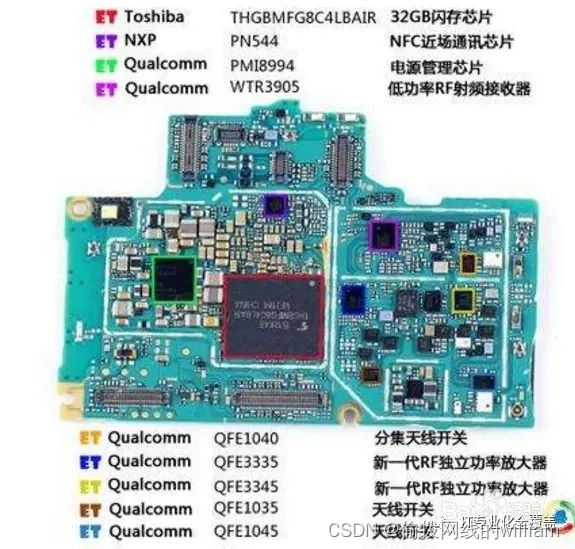

版权声明:本文内容由互联网用户自发贡献,该文观点仅代表作者本人。本站仅提供信息存储空间服务,不拥有所有权,不承担相关法律责任。如发现本站有涉嫌侵权/违法违规的内容, 请发送邮件至 举报,一经查实,本站将立刻删除。
如需转载请保留出处:https://bianchenghao.cn/bian-cheng-ji-chu/99439.html